- Желаете да откриете някои от най-добрите безплатни шрифтове за Windows 10?
- Nexus Font и FontBase са чудесни опции за софтуер, които трябва да се вземат под внимание.
- Също така много професионални дизайнери се съгласяват, че Adobe Fonts съдържа шрифтове с по-високо качество от много други софтуерни инструменти за шрифтове.
- Разгледайте техните характеристики и преценете сами.
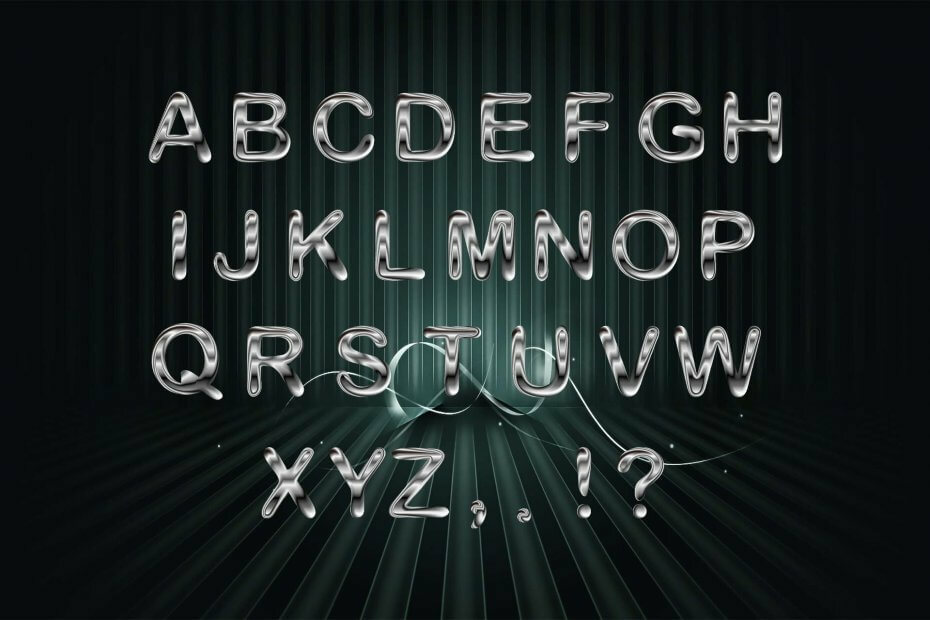
Направете всичките си документи достъпни и защитени с помощта на Adobe Acrobat Reader. Този инструмент за управление на документи също ще ви позволи да се подписвате по електронен път и да създавате официални формуляри, за да спестите времето си на работа. Вземете го за вашия компютър и ще можете:
- Отворете, отпечатайте и редактирайте всичките си PDF и други типове файлове
- Попълнете PDF формулярите по-лесно
- Съхранявайте основните си документи в криптиран вид
Вземете всички приложения на специална цена!
Софтуерът за управление на документи Nr.1 в света вече е на страхотна цена, така че побързайте!
Ако търсите безплатни шрифтове за Windows 10, посещението ви ще си заслужава. Без значение дали работите като типограф, графичен дизайнер или просто искате да използвате различни шрифтове за вашия домашен проект, ще трябва да използвате голям брой шрифтове.
Справянето с голям брой шрифтове може да бъде сложно дори за най-организираните от вас. За да опростите целия този процес, се препоръчва да използвате безплатен софтуер за управление на шрифтове.
Софтуерът за управление на шрифтове ви позволява да управлявате всеки аспект от работата с шрифтовете на вашия компютър.
Добрият мениджър ви позволява да видите добър преглед на наличните опции за шрифтове, позволява ви да визуализирате стила преди кандидатстване.
Освен това софтуерът за управление на шрифтове автоматично ще активира само шрифтовете, необходими за съответната задача. Това позволява паметта на вашия компютър да не се претоварва с безполезни данни, което прави компютъра ви да работи по-ефективно.
В допълнение към тези функции, мениджърът на шрифтове също сканира твърдия ви диск за повредени шрифтове и се опитва да ги поправи. Ако процесът на фиксиране не е възможен, шрифтовете ще бъдат премахнати.
В днешната статия ще разгледаме някои от най-добрите безплатни мениджъри на шрифтове за Windows 10. Моля, прочетете за повече информация.
Кой е най-добрият софтуер за шрифтове на Windows 10?
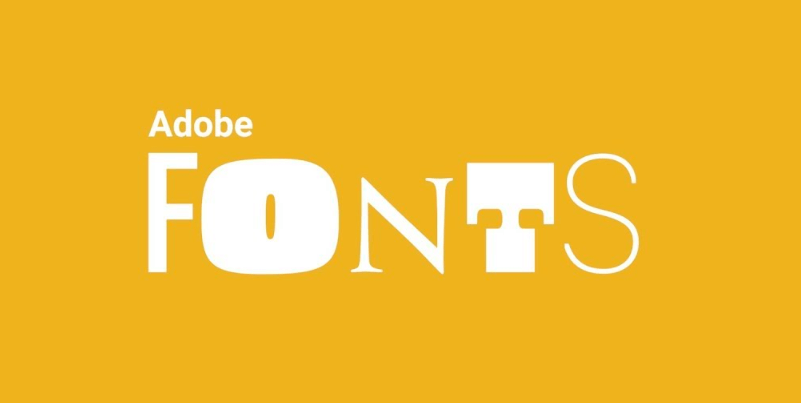
Чували ли сте за Adobe Fonts? Няма друг софтуер за управление на шрифтове, който да ви предлага не само буквално хиляди шрифтове, от които да избирате, но и бързи и лесни начини за управление.
Добавянето и промяната на шрифтове на уебсайта ви не трябва да е обезсърчаваща задача, когато използвате Adobe Fonts.
Този път са необходими само няколко лесни стъпки, така че започнете търсене по име, ако сте сигурни, че знаете какво искате.
Можете също да използвате интуитивните филтри за сортиране по свойства, класификация или език. След това всичко, което трябва да направите, е да използвате превключвателя, когато сте готови да се насладите на желания шрифт.
И сякаш всичко това не е достатъчно удобно, имайте предвид, че влизането в Creative Cloud е всичко необходимо, за да се покажат активните ви шрифтове в менютата на вашите шрифтове.
Някои шрифтове на Adobe Основни функции които вероятно ще оцените:
- Включени са само висококачествени шрифтове, така че ги използвайте без колебание, ако сериозно се занимавате с типография
- Изчерпателни уроци за добавяне на персонализирани шрифтове към вашия уебсайт
- Висока съвместимост с браузър; използвайте Adobe Fonts в мобилни браузъри и всеки браузър, който поддържа уеб шрифтове macOS, Windows и Chrome OS
- Всички шрифтове са включени в абонамента ви за Creative Cloud, поради което не е нужно да се притеснявате за допълнителни такси
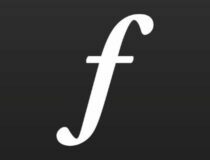
Adobe шрифтове
Хиляди шрифтове на ваше разположение в една от богатите библиотеки с шрифтове, достъпни в цифров инструмент.

Nexus Font е най-добрият ни избор от опции за софтуер за управление на шрифтове, налични през 2019 г. за Windows 10.
Този софтуер ви позволява достъп до огромна база данни с адаптивни шрифтове и изтегля само шрифтовете, които сте избрали.
Неизтеглянето на цялата база данни за шрифтове позволява на компютъра ви да не се задръства с безполезни файлове.
Можете да използвате този инструмент, за да управлявате броя на шрифтовете, да търсите конкретни стилове, да сравнявате стилове между тях, а също така автоматично да сканирате за дефектни шрифтове на вашия HDD.
⇒ Изтеглете шрифта Nexus
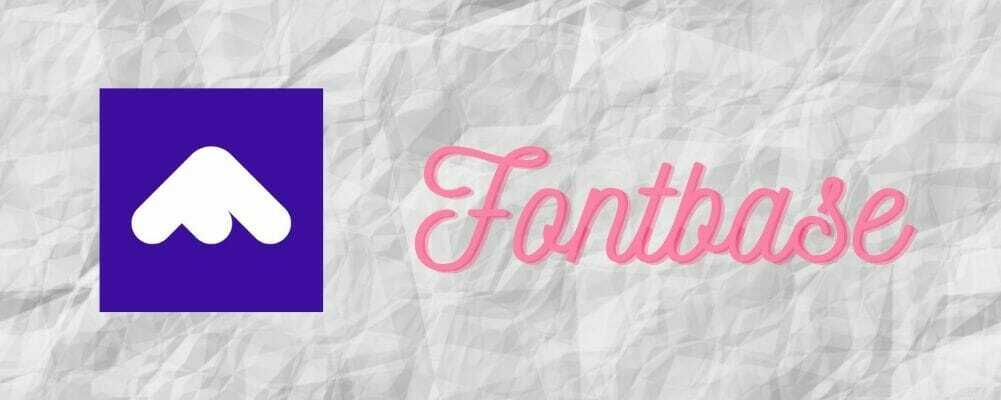
FontBase е друга чудесна софтуерна опция за получаване на достъп и най-ефективно използване на безплатни шрифтове.
Начинът, по който работи този софтуер, е много подобен на нашия най-добър избор, но скоростта на търсене е в съответствие с производителността на Nexus Font, така че FontBase е на трето място в този списък.
Ето някои от най-добрите характеристики на FontBase:
- Помага ви да организирате папките си с шрифтове.
- Голяма база данни с различни стилове шрифтове.
- Напълно съвместим с шрифтовете на Google.
- Опция за предварителен преглед на шрифта.
- Инструменти за персонализиране на шрифтове.
⇒ Изтеглете FontBase
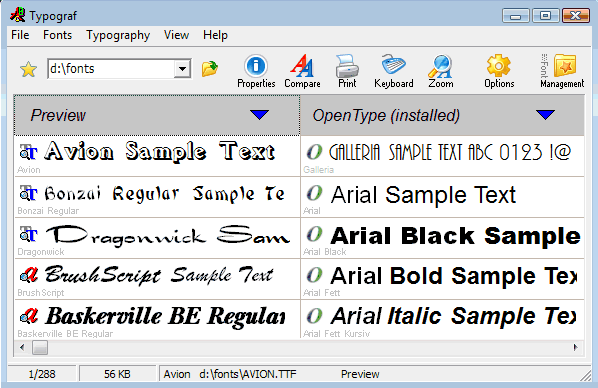
В сравнение с двете споменати по-рано опции, Typograf няма много удобен потребителски интерфейс, напомняйки ни за по-стария софтуер за Windows XP.
Това не означава, че Typograf не е достоен за третата позиция. Този софтуер ви позволява да управлявате всички аспекти на вашите шрифтове.
Ето някои от най-добрите характеристики намерено в Типограф:
- Изключително ниско въздействие на системата.
- Може да персонализира размера на шрифта, цветовете, показваните детайли и т.н.
- Можете да зареждате, инсталирате и управлявате шрифтове.
- Страхотна опция за предварителен преглед, за да изпробвате настройките на шрифта си.
- Функция за сравнение на шрифтове.
- Автоматично идентифицира дубликати и ви позволява да изберете как да се справят с тях.
⇒ Изтеглете Typograf

Както подсказва името, Font Viewer ви позволява да организирате шрифтовете си, като улеснявате да видите целия набор от информация в един прозорец.
Преглед на шрифтове достигна едва 4-та позиция в този списък, тъй като не ви предлага възможността да зареждате определен брой шрифтове и да ги деактивирате, след като приключите с използването им.
Този софтуер ви помага само да управлявате шрифтове, които вече са инсталирани на вашия компютър. Можете също така да персонализирате шрифтовете, като промените размера, цвета, цвета на фона и изберете различни стилове.
Можете да изтеглите голям брой различни стилови шрифтове от тази публикация във форума на Windows 10.
⇒ Изтеглете Font Viewer
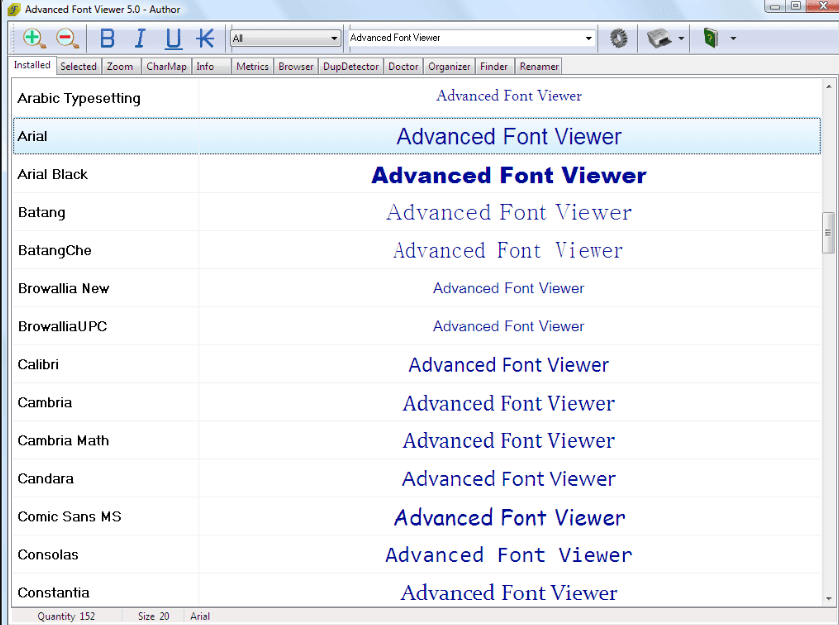
Както в случая с Font Viewer, Advanced Font Viewer ви позволява да преглеждате, отпечатвате и също така да управлявате вашите шрифтове.
Този софтуер работи само с шрифтове, които са инсталирани на вашия компютър. Ето някои от най-забележителните характеристики:
- Може да преглежда всички инсталирани шрифтове в един прозорец.
- Можете да получите достъп до предварително деинсталирани шрифтове.
- Тя ви позволява да деинсталирате шрифтове директно от софтуера.
- Автоматично организира вашата колекция от шрифтове.
⇒ Изтеглете Advanced Font Viewer
Моля, уведомете ни, ако това ръководство ви е помогнало да изберете най-добрия безплатен софтуер за шрифтове, който да използвате на вашия компютър с Windows 10. Можете да го направите, като използвате секцията за коментари по-долу.
често задавани въпроси
За да инсталирате безплатни шрифтове в Windows 10, не губете повече време и вземете един от най-добрите софтуерни инструменти за безплатни шрифтове, изброени в това удобна статия.
Windows 10 включва над 100 шрифта като част от инсталацията по подразбиране, но приложенията на трети страни могат да добавят повече от 1000 шрифта. Наличието на твърде много шрифтове може да забави процеса на зареждане.
Ако искате лесно да управлявате шрифтове в Windows, не се колебайте да изпробвате един от най-добрите софтуерни инструменти за управление на шрифтове, намерени в това специален списък.
![Как да деблокираме Adobe Flash Player [Chrome, Edge, Firefox]](/f/81dea4c4e1436a42ecaf53b5f4e419f5.jpg?width=300&height=460)

